Die durchschnittliche Internetrechnung in den USA beträgt 63 US-Dollar pro Monat – und das ohne Steuern und zusätzliche Gebühren. Einige davon sind unvermeidbar, aber die Leihgebühren für Ausrüstung fallen nicht in diese Kategorie.
Seit ich angefangen habe, über das Internet zu schreiben, rate ich den Lesern, ein eigenes Modem und einen eigenen Router zu kaufen. Dies ist eine der einfachsten Möglichkeiten, online Geld zu sparen – eine kleine Vorabgebühr, die sich normalerweise innerhalb eines Jahres amortisiert. Mein schmutziges Geheimnis? Ich habe meinen Router bei gemietet Xfinity die ganze Zeit.
Die meisten ISPs verlangen zwischen 10 und 15 US-Dollar pro Monat für die Ausrüstung – Sie sollten den Preis auf dem Breitband-Nährwertetikett Ihres ISPs sehen können –, während Sie ein Modem und einen Router normalerweise für weniger als 200 US-Dollar bekommen. Der Kauf Ihrer eigenen Internetausrüstung lohnt sich normalerweise Im ersten Jahr verschwindet die Krankheit von selbst, aber sie bringt normalerweise noch einige zusätzliche Kopfschmerzen mit sich.
Die ganze Zeit habe ich 10 bis 15 US-Dollar mehr für das Privileg bezahlt, das Modem und den Gateway-Router von Xfinity nutzen zu dürfen. (Xfinity scheint den Preis seiner Geräte jedes Jahr um ein oder zwei Dollar zu erhöhen.) Das war gut für mich – meine Internetrechnung ist angemessen und ich war bereit, für den Komfort etwas mehr zu zahlen. Aber nachdem ich meine alten Rechnungen durchgesehen hatte, kam ich auf eine Zahl, die mich zum Nachdenken brachte: So viel habe ich im Laufe der Jahre für Xfinity-Ausrüstungsgebühren ausgegeben.
Mit dem Geld, das ich für die Miete von Xfinity-Geräten ausgegeben habe, hätte ich den fortschrittlichsten Router kaufen können, den CNET jemals getestet hat, und dann einen weiteren als Backup kaufen können. Ich hätte die Internetgeschwindigkeit, die ich empfing, verdoppeln können. Ich hätte einen Flug nach Oslo buchen können.
So zufrieden ich mit meinem Service auch bin, eine eigene Ausrüstung zu haben ist fast immer die beste Option. Sie erhalten oft eine bessere Leistung – meine Upload-Geschwindigkeit ist um über 2.000 % gestiegen – und wie gesagt, es wird sich in der Regel innerhalb der ersten ein oder zwei Jahre amortisieren.
Vielleicht möchten Sie auch gerne etwas mehr bezahlen, um die Anschaffung und Einrichtung Ihrer eigenen Ausrüstung zu vermeiden. Wenn Sie jedoch auf lange Sicht Geld sparen möchten und sich beim Kauf und der Verwaltung Ihrer eigenen Geräte wohl fühlen, ist die Anschaffung eines eigenen Routers und Modems ein viel besseres Angebot. (Sie können auch alle in Ihrem Bundesstaat verfügbaren Ermäßigungen für Geringverdiener nutzen.)
Hier erfahren Sie, was ich über den Tausch gemieteter Ausrüstung gegen meine eigene gelernt habe und wie Sie einen ähnlichen Wechsel so schmerzlos wie möglich durchführen können.
So wählen Sie das richtige Modem und den richtigen Router aus
Das beste Internet ist das, das man nie bemerkt, und ich kann mich nicht erinnern, wann meine Verbindung das letzte Mal abgebrochen ist oder ich zu Hause eine Pufferung gesehen habe. Und das alles mit einem 2017er Gerät, das Xfinity als „altes Wireless Gateway mit eingeschränkter Geschwindigkeit und Funktionalität“ beschreibt.
Dies zeigt, wie stark die Art des Internetnutzers, der Sie sind, mit der Art der Ausrüstung zusammenhängt, die Sie benötigen. Ich lebe in einer 750 Quadratmeter großen Wohnung und mein Internetbedarf beschränkt sich hauptsächlich auf Videoanrufe und Streaming-TV. Wenn Sie in einem größeren Haus mit mehreren Etagen wohnen, reicht derselbe Router wahrscheinlich nicht aus. Ebenso sind Aktivitäten wie Online-Gaming auf sekundenschnelle Reaktionen angewiesen. Wenn Ihnen diese sofortige Reaktionsfähigkeit wichtig ist, lohnt es sich wahrscheinlich, in einen Gaming-Router zu investieren, der Verzögerungen minimiert.
WLAN-Router reichen von Basismodellen wie dem TP-Link AC1200 bis $ 31 für hochentwickelte Mesh-Systeme wie die Netgear Orbi 970-Serie für 1.700 €. Um jeden WLAN-Router zu testen, führt CNET drei Geschwindigkeitstests in fünf verschiedenen Räumen unserer Testeinrichtung durch und zeichnet die Ergebnisse für Download-Geschwindigkeit, Upload-Geschwindigkeit und Latenz auf. Dieser Vorgang wird sechsmal wiederholt, um Schwankungen in der Netzwerkleistung zu verschiedenen Tageszeiten Rechnung zu tragen.
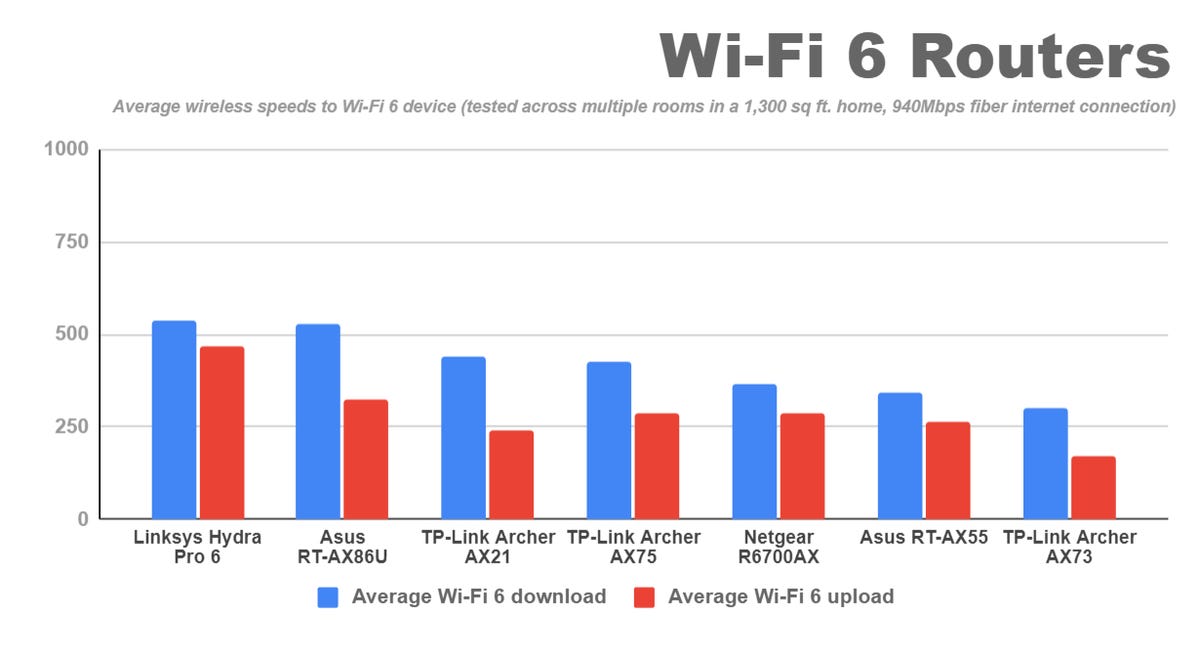
Nachdem ich unsere Auswahl der besten WLAN-Router durchgesehen hatte, entschied ich mich für unsere preisgünstige Wahl: den TP-Link Archer AX21worüber mein Kollege und Router-Experte Ry Crist schrieb: „Es ist nichts Besonderes, aber es bot in unseren Tests eine nahezu perfekte Leistung für kleine und mittelgroße Häuser und ist sehr einfach einzurichten.“ Mit meinem Xfinity-Plan erhalte ich nur 200 Mbit/s, daher sind die 700 Mbit/s, die TP-Link im Nahbereich erreicht, mehr als ausreichend und kosten nur 75 US-Dollar.

Ein Kabelmodem wie das Hitron CODA verbindet Ihr Zuhause über ein Koaxialkabel mit Ihrem Internetanbieter.
Müssen Sie ein Modem kaufen?
Abhängig von der Art Ihres Internets müssen Sie möglicherweise zusätzlich zu Ihrem Router ein Kabelmodem kaufen. Einige ISPs, wie Spectrum, bieten das Modem kostenlos an, berechnen jedoch einen Aufpreis für den Router.
Das Wichtigste, worauf Sie bei einem Modem achten sollten, ist die Kompatibilität. Ihr Internetprovider verfügt auf seiner Website über eine Seite, auf der alle Modelle aufgeführt sind, mit denen er arbeitet. Davon sollten Sie nicht abweichen. Möglicherweise haben Sie auch die Wahl zwischen DOCSIS 3.0 und 3.1; Der neuere Standard bietet höhere Geschwindigkeiten, DOCSIS 3.1-Modems sind jedoch in der Regel teurer. Weitere Dinge, die Sie berücksichtigen sollten, sind die Geschwindigkeitsbegrenzungen Ihres Modems – stellen Sie sicher, dass diese mit Ihrem Internettarif übereinstimmen oder höher sind – und die Anzahl der Ethernet-Ports.
Xfinity bietet kein kostenloses Modem an, daher musste ich zusätzlich zu einem WLAN-Router eines kaufen. Modem Hitron CODA – ein DOCSIS 3.1-Modell, das für 100 US-Dollar eines der günstigsten Xfinity-kompatiblen Modelle ist. Es unterstützt Download-Geschwindigkeiten von bis zu 867 Mbit/s, aber das ist immer noch viel mehr als mein Xfinity-Plan.
So richten Sie Ihr neues Modem und Ihren Router ein
Die Bestellung der Ausrüstung ist der einfache Teil. Der Aufwand, Geräte von Drittanbietern zu konfigurieren, hält viele Kunden über Jahre hinweg im Stich. Der Prozess ist im Grunde derselbe, unabhängig davon, ob Sie den Service bei einem neuen Anbieter von Grund auf neu starten oder alte Geräte ersetzen. Hier finden Sie alles, was Sie tun müssen.
1. Aktivieren Sie Ihr neues Modem bei Ihrem ISP
Das Modem ist das Gerät, das das Internet über ein Koaxialkabel, das mit dem Netzwerk Ihres Internetanbieters verbunden ist, zu Ihnen nach Hause bringt. Bevor es funktionieren kann, müssen ISPs Ihr spezifisches Modem mit Ihrem Konto verknüpfen. Wenn Sie alte Geräte austauschen, wird dies bei der Aktivierung des neuen Modems ebenfalls deaktiviert. ISPs tun dies, indem sie Ihre MAC-Nummer (Media Access Control) aufzeichnen, die Sie auf der Unterseite des Modems finden.
Normalerweise können Sie dies über die App Ihres Internetanbieters, den Live-Chat oder durch einen Anruf bei einer Kundendienstnummer tun.
2. Schließen Sie das Koaxialkabel an Ihr Modem an
Nachdem die MAC-Adresse Ihres neuen Modems bei Ihrem ISP registriert wurde, werden Sie aufgefordert, Ihr Modem an die Kabelbuchse an Ihrer Wand anzuschließen und an eine Steckdose anzuschließen. Möglicherweise müssen Sie bis zu 5 Minuten warten. Die Lichter an Ihrem Modem zeigen Ihnen dann an, wenn es ein Internetsignal empfängt. Sobald die Anzeigeleuchten leuchten, können Sie Ihren WLAN-Router konfigurieren.

Dieser TP-Link-Router ermöglicht Ihnen drahtlosen Zugriff auf die Verbindung Ihres Modems zum Internet (daher die Antennen).
3. Konfigurieren Sie Ihren WLAN-Router
Jeder WLAN-Router hat seinen eigenen Einrichtungsvorgang, daher sollten Sie die bereitgestellten Anweisungen befolgen. Im Fall des TP-Link Archer AX21 bedeutete dies, die Stromversorgung des Modems zu trennen und das Modem über a mit dem WAN-Port des Routers zu verbinden Cabo EthernetSchalten Sie das Modem ein und schließen Sie dann den Router an eine Steckdose an. Von dort aus richtete ich mein neues Netzwerk über die TP-Link-App ein.
Das ist die Kurzversion. Bei der Einrichtung eines WLAN-Routers gibt es noch viel mehr zu beachten, darunter die Wahl des idealen Standorts, die Einrichtung der Kindersicherung und den Schutz Ihrer Privatsphäre. Für meine Zwecke war ich jedoch bereit, mit dem Testen meiner neuen Internetverbindung zu beginnen.
Geschwindigkeitsvergleich: Welche Einstellung ist schneller?
Ich wollte mein neues Modem und meinen Router mit meinen alten Geräten vergleichen, also habe ich vor und nach der Verbindung Geschwindigkeitstests durchgeführt: einen auf meinem Schreibtisch, neben dem Router und einen in der hintersten Ecke meiner Wohnung (leider im Badezimmer).
Mein altes Modem und mein alter Router lieferten Geschwindigkeiten von 164/5 Mbit/s von meinem Schreibtisch und 143/5 Mbit/s vom Badezimmer – nicht schlecht für einen Internettarif, der Geschwindigkeiten von 200/10 Mbit/s anpreist. Aber die Geschwindigkeiten mit meiner neuen Ausrüstung waren beeindruckend: 237/118 Mbit/s an meinem Schreibtisch und in meinem Badezimmer. Ich habe durch den Kauf meiner eigenen Ausrüstung nicht nur Geld gespart, sondern erhalte auch einen erheblichen Geschwindigkeitsschub.
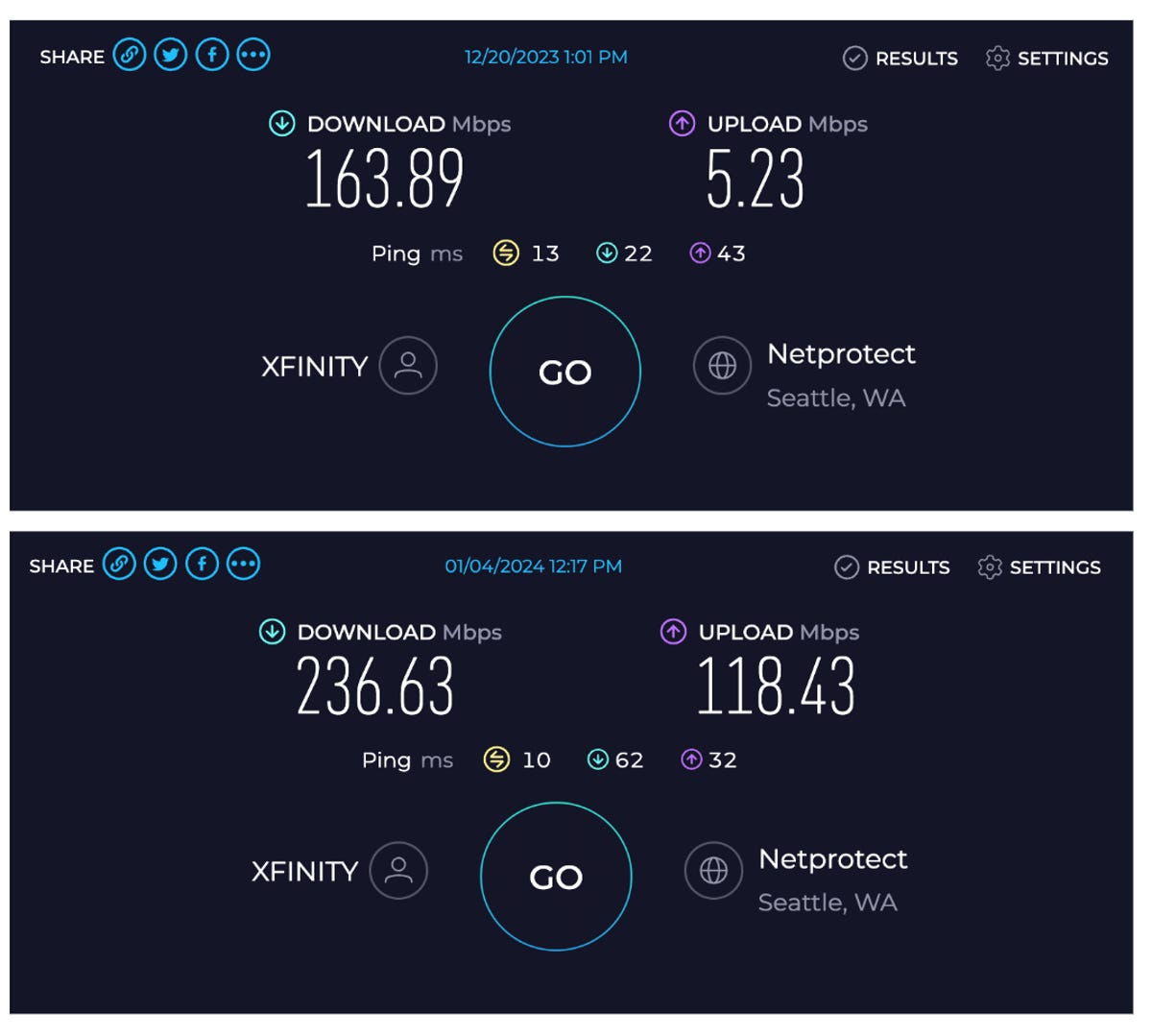
Ich habe keine Ahnung, warum meine neue Ausrüstung die zehnfache Upload-Geschwindigkeit gegenüber meiner alten erreicht hat. Ich abonniere den Connect More-Plan von Xfinity, der angeblich Upload-Geschwindigkeiten von nur 10 Mbit/s ermöglicht. Im Jahr 2022 kündigte Xfinity an, dass es die Upload-Geschwindigkeit in meinem Plan auf 100 Mbit/s erhöht – allerdings nur für Kunden, die für seine xFi Complete-Ausrüstung für 25 US-Dollar pro Monat bezahlen. Anscheinend profitiere ich von den gleichen Vorteilen mit meinem neuen Modem und Router. Ich gehe davon aus, dass das Upgrade von einem DOCSIS 3.0-Modem auf ein 3.1-Modem der Hauptgrund für den Anstieg der Upload-Geschwindigkeit ist.
So vermeiden Sie Kopfschmerzen
Am Ende habe ich mein Modem und meinen Router richtig konfiguriert, dabei aber viele Fehler gemacht. Folgendes würde ich anders machen:
- Kaufen Sie Ihr Modem und Ihren Router am ersten Tag. Veränderungen sind mühsam und niemand möchte seine To-Do-Liste noch länger machen, aber dies ist eine Aufgabe, bei der sich der zusätzliche Aufwand auszahlt (in meinem Fall fast tausend Dollar). In jedem Fall muss möglicherweise ein Techniker zu Ihnen nach Hause kommen, um Ihr Internet einzurichten. Daher ist es sinnvoll, Ihr Modem und Ihren Router einsatzbereit zu haben, falls Probleme auftreten.
- Nutzen Sie die Liste kompatibler Modems Ihres Internetdienstanbieters. Router sind nicht an bestimmte Anbieter gebunden. Wenn Sie jedoch ein eigenes Modem kaufen müssen, müssen Sie sicherstellen, dass es mit Ihrem ISP funktioniert. Machen Sie hier keine Abstriche. Ich suchte bei Amazon nach einem Modem, das angeblich mit Xfinity kompatibel sei, und musste es schließlich eine Woche – und mehrere Stunden Telefongespräche – später zurückgeben. Ihr ISP sollte eine Seite haben, auf der alle Modems aufgelistet sind, mit denen er funktioniert – weichen Sie nicht davon ab.
- Zahlen Sie nur für die Geschwindigkeit, die Sie benötigen. Internetausrüstung ist teuer und es gibt keinen Grund, für ein für 2.000 Mbit/s zertifiziertes Modem zu bezahlen, wenn Sie mit Ihrem Tarif nur 200 Mbit/s erhalten. Das Gleiche gilt für Router – Sie müssen nicht viel für einen Gaming-Router mit außergewöhnlicher Latenz bezahlen, wenn Sie nur TV streamen und im Internet surfen.
Das Endergebnis
Es macht keinen Spaß, ein neues Modem und einen neuen Router einzurichten, aber lohnt es sich? Natürlich. Meine Internetgeschwindigkeit hat sich nicht nur drastisch verbessert, ich bezahle auch deutlich weniger dafür. Ich spare 15 US-Dollar pro Monat für die Ausrüstung, und irgendwann hat ein Xfinity-Agent den Preis meines Plans für das nächste Jahr gesenkt. Meine monatliche Rechnung steigt von 78,54 $ auf 50 $. Das ist viel mehr, als ich erwartet hatte, und meine neue Ausrüstung wird sich in den ersten sechs Monaten amortisieren. Ich bedaure nur, dass ich den Schritt nicht früher gewagt habe.




